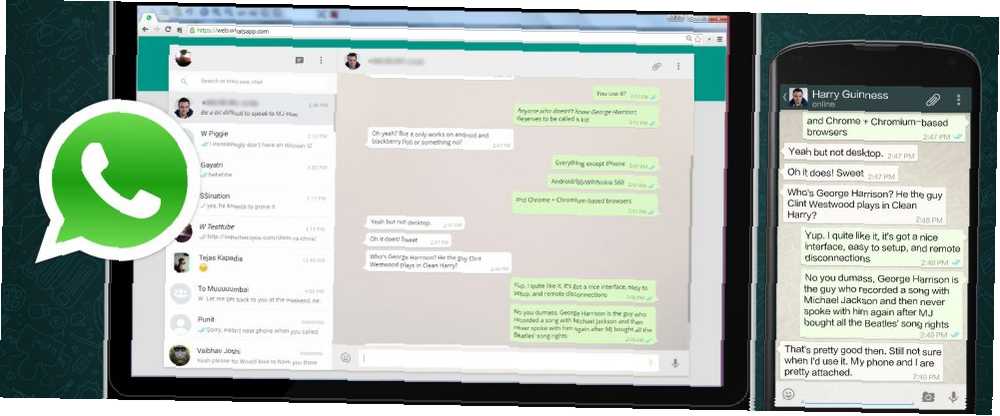
Lesley Fowler
0
2879
422
WhatsApp Web est un moyen rapide et facile d’utiliser les messages WhatsApp sur votre ordinateur. Il vous permet d'utiliser WhatsApp depuis votre navigateur..
Voici comment utiliser WhatsApp Web sur votre PC.
Ce dont vous aurez besoin pour exécuter WhatsApp Web
En gros, c'est un processus simple et vous aurez les éléments nécessaires sous la main. Mais pour des raisons de minutie, voici la liste.
- Un téléphone Android ou un iPhone avec une caméra arrière qui fonctionne.
- Un ordinateur portable ou de bureau avec n'importe quel navigateur Web moderne, tel que Google Chrome.
- Une connexion Internet active pour votre téléphone et votre PC.
- La dernière version mise à jour de WhatsApp.
Télécharger: WhatsApp pour Android | iOS (gratuit)
Comment fonctionne WhatsApp Web
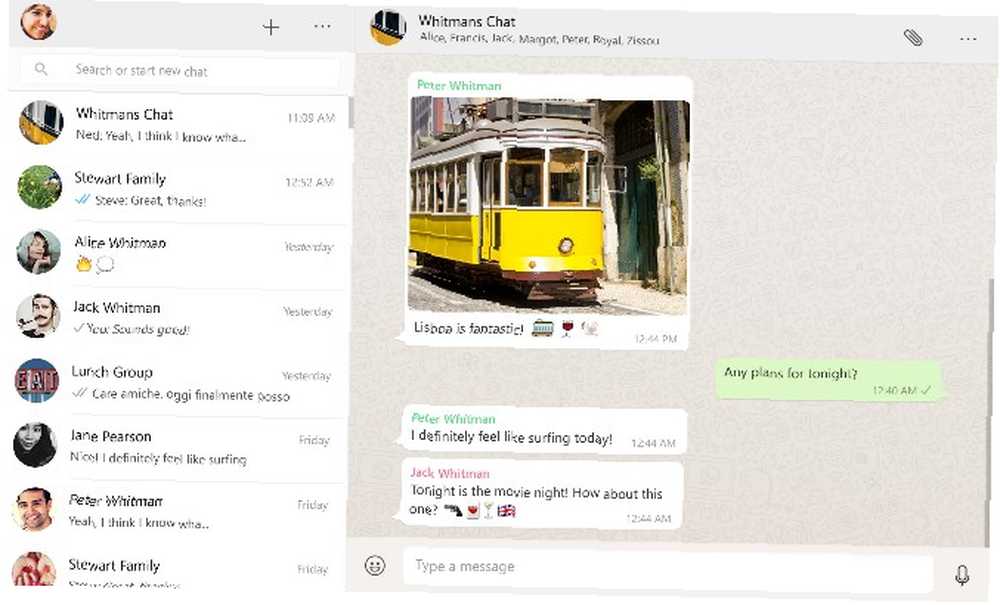
WhatsApp Web ne possède pas toutes les fonctionnalités de l'application mobile. En fait, cela ne peut pas fonctionner sans l'application mobile. Vous aurez besoin de votre téléphone pour vous connecter, puis pour l'utiliser.
Il s’agit essentiellement d’un clone ou d’un miroir de ce qui se passe sur votre téléphone. Si un message parvient sur votre téléphone, vous le verrez dans WhatsApp Web. Si votre téléphone ne reçoit pas de message parce qu'il n'a pas de connexion active ou s'il est éteint, vous ne le verrez pas non plus dans WhatsApp Web..
Ceci est inférieur aux autres applications de chat, mais à certains égards, cela rend également l'application plus sécurisée..
Comment configurer WhatsApp Web
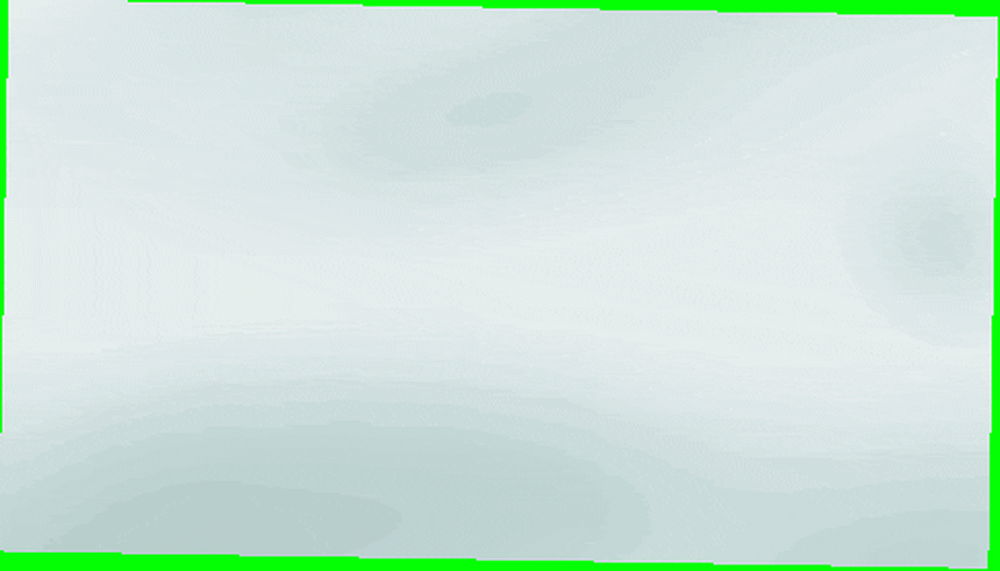
Une fois que vous avez ces éléments prêts, configurer WhatsApp Web est un jeu d'enfant.
- Ouvrez le navigateur sur votre PC et allez sur web.whatsapp.com.
- Sur votre application mobile WhatsApp, appuyez sur Menu> Web WhatsApp pour démarrer le lecteur de code QR.
- Pointez la caméra arrière de votre téléphone sur le code QR sur l'écran de votre PC.
Dès que WhatsApp lit le code QR, il connecte le téléphone au PC. En un tour de main, WhatsApp Web et WhatsApp mobile seront synchronisés.
Ce que vous pouvez faire avec WhatsApp Web
- Utilisez votre clavier pour taper.
- Accéder aux médias (photos, vidéos, audio) en ligne. Vous pouvez également télécharger n'importe quel média directement sur votre PC.
- Démarrer une nouvelle conversation avec n'importe quel contact ou rechercher des conversations existantes.
- Voir les informations de contact.
- Démarrer une nouvelle discussion de groupe, discuter en discussions de groupe et afficher des informations sur le groupe.
- Connectez plusieurs ordinateurs à votre téléphone et enregistrez-les pour l'avenir. Vous pouvez également déconnecter à distance n'importe quel navigateur de votre téléphone..
- Obtenir ou désactiver les alertes et les sons du bureau.
- Partagez des photos et des vidéos, des documents et des contacts.
- Envoyez des emojis, des GIF et des autocollants, ainsi que des notes vocales.
- Afficher les mises à jour de statut WhatsApp à partir de n'importe quel contact.
- Sélectionnez plusieurs messages et effacez les messages.
- Répondre, transférer, marquer ou supprimer des messages.
- Changer votre profil.
Ce que vous ne pouvez pas faire avec WhatsApp Web
- Vous ne pouvez pas envoyer de diffusion WhatsApp.
- Vous ne pouvez pas faire ni recevoir d'appels WhatsApp Voice ni d'appels WhatsApp Video.
- Vous ne pouvez pas publier de nouvelles mises à jour de statut WhatsApp.
- Vous ne pouvez pas partager de cartes ou votre position actuelle.
- Vous ne pouvez pas modifier les paramètres de téléchargement de fichiers multimédias. Toutes les photos et vidéos qui vous sont envoyées sont automatiquement téléchargées..
- Vous ne pouvez pas utiliser deux navigateurs en même temps. Vous pouvez ajouter plusieurs navigateurs / PC à votre téléphone, mais vous ne pouvez en utiliser qu'un seul à la fois..
- Les paramètres sont limités aux notifications via WhatsApp Web et aux fonds d'écran de chat.
Utiliser plusieurs comptes WhatsApp
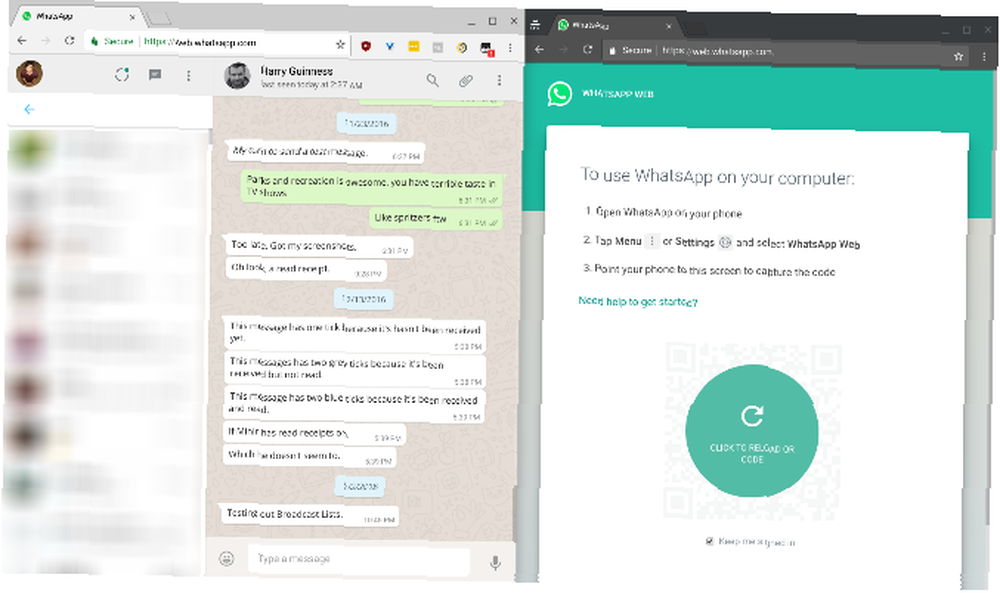
Certaines personnes ont deux numéros associés à deux comptes WhatsApp différents. Vous pouvez toujours les utiliser tous les deux sur un seul PC.
Pour ce faire, vous devez ouvrir WhatsApp Web dans deux navigateurs différents, tels que Chrome et Opera. Alternativement, vous pouvez ouvrir WhatsApp Web dans une fenêtre de navigation privée, mais celle-ci se déconnecte au bout d'une heure..
Qu'est-ce qui rend WhatsApp Web Special?

Alors, pourquoi devriez-vous utiliser WhatsApp Web quand il est plus limité que le téléphone? À cause du clavier, bien sûr.
Si vous souhaitez engager de longues conversations avec quelqu'un, il est plus facile de taper au clavier. En fait, WhatsApp Web fonctionne également avec WhatsApp Business et vous serez ravi de pouvoir prendre en charge plusieurs clients grâce à cette solution..
Vous pouvez aussi utiliser des raccourcis clavier. Les deux plus utiles à retenir sont Ctrl + Shift + [ aller au chat précédent, et Ctrl + Maj +] aller au prochain chat.
WhatsApp Web est-il sécurisé??
Alors qu’elle manquait initialement de sécurité pour son manque de sécurité, WhatsApp propose désormais un cryptage de bout en bout pour tous ses messages. Cela s'étend également à WhatsApp Web.
Néanmoins, il est judicieux d’utiliser les meilleures pratiques de sécurité pour WhatsApp. 8 astuces pour rendre WhatsApp plus sécurisée et privée 8 astuces pour rendre WhatsApp plus sécurisée et privée WhatsApp est l’un des messagers instantanés à la croissance la plus rapide disponible, et presque comme un réseau social. Mais si vous l'utilisez, voici quelques étapes à suivre pour protéger votre sécurité et votre vie privée. et comprenez les problèmes de sécurité liés à vos photos dans WhatsApp. Mes photos sont-elles sécurisées sur WhatsApp? À quel point mes photos sont-elles sécurisées sur WhatsApp? Les photos que vous partagez sur WhatsApp sont-elles sûres? Dans cet article, nous discutons de tout ce que vous devez savoir sur la sécurité WhatsApp. , que vous l'utilisiez sur le Web ou sur votre mobile. Par exemple, si vous devez utiliser WhatsApp Web sur un autre ordinateur, ouvrez-le via une fenêtre de navigation privée..
Comment se déconnecter de WhatsApp Web
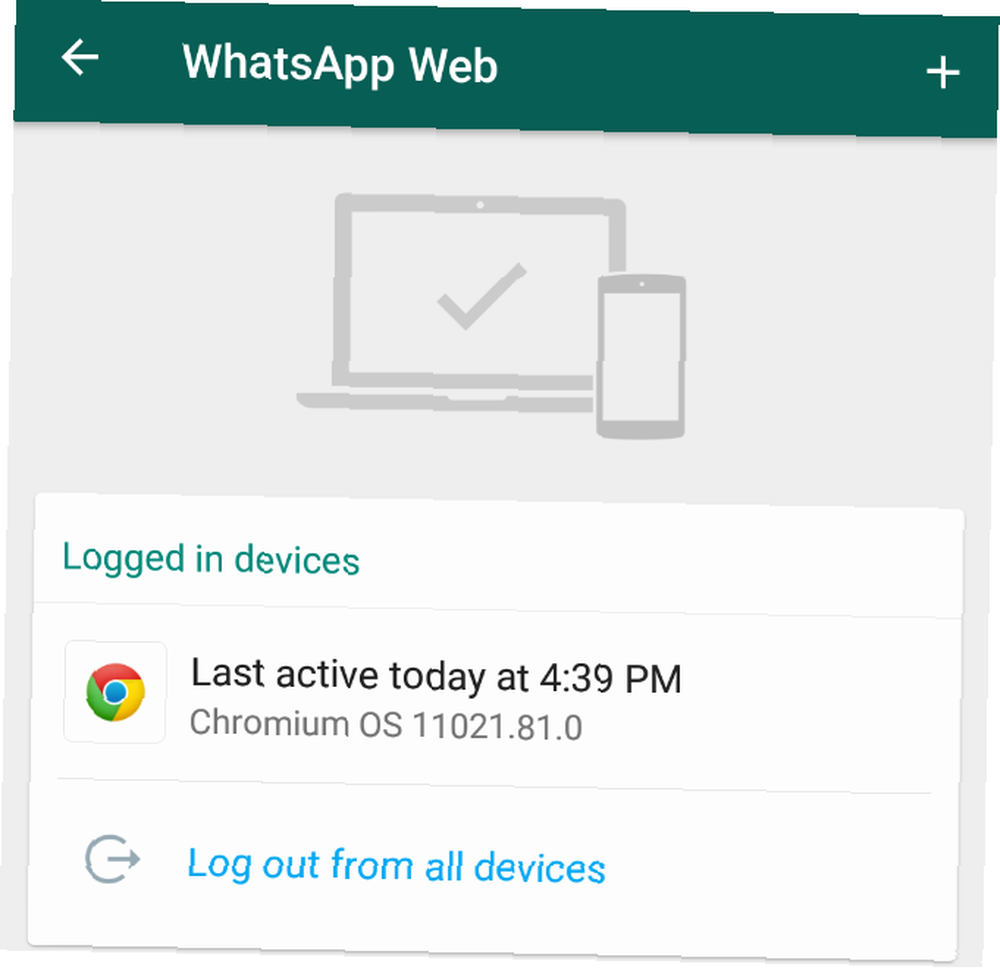
Si vous utilisez WhatsApp Web sur votre propre ordinateur, vous pouvez rester connecté même lorsque vous avez terminé. C'est pratique.
Si vous l'utilisez sur l'ordinateur de quelqu'un d'autre, il est préférable de vous déconnecter une fois que vous avez terminé. Il est préférable de le faire à la fois sur l'ordinateur et sur votre application mobile..
- Pour vous déconnecter de WhatsApp Web sur le bureau, allez à Menu> Déconnexion.
- Pour vous déconnecter de WhatsApp Web de tous les appareils auxquels votre téléphone est connecté, allez à Menu> Web WhatsApp> Déconnecter de tous les appareils.
Plus de trucs et astuces Web WhatsApp
Plus vous en saurez sur WhatsApp Web, plus vous serez étonné de ce que vous pouvez réaliser avec. En fait, nous le préférons aux applications de bureau officielles pour WhatsApp, car WhatsApp Web est plus riche en fonctionnalités et propose même des extensions..
Et enfin, voici un hack que vous allez adorer. Vous pouvez réellement lire des messages sans les marquer avec des graduations bleues. C'est sournois, mais si vous voulez savoir comment faire cela et bien plus encore, consultez les meilleurs conseils et astuces WhatsApp Web 7 Conseils et astuces WhatsApp Web que tous les utilisateurs devraient connaître 7 Conseils et astuces WhatsApp Web que tous les utilisateurs devraient connaître WhatsApp Web permet vous utilisez WhatsApp sur un ordinateur. Il est facile à utiliser, mais nous avons trouvé un certain nombre de conseils et astuces pour améliorer encore plus WhatsApp Web.. .











